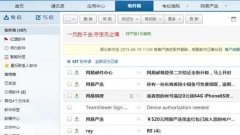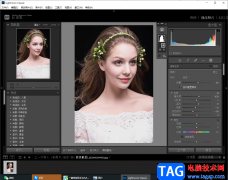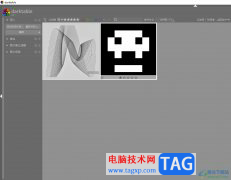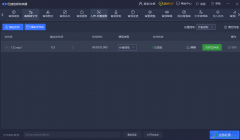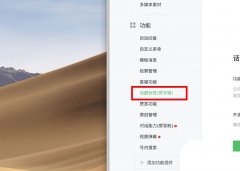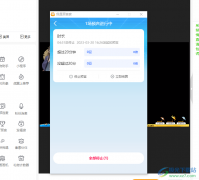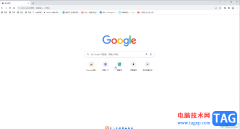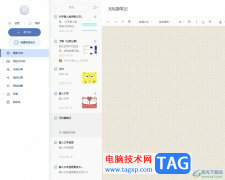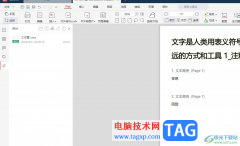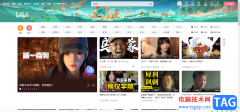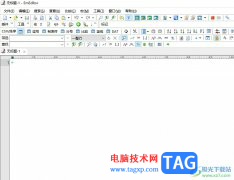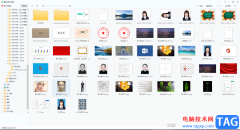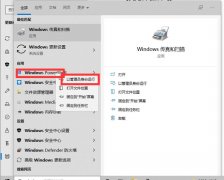美图云修怎么导出jpg格式图片?这个问题是很多小伙伴都想要知道的问题答案,美图云修这款修图软件的功能是非常强大的,很多小伙伴都比较喜欢使用美图云修这款软件来美化图片,提供的功能是非常多的,不过有的小伙伴刚接触这款软件的时候,是不知道在哪里设置导出的图片格式的,一般情况下我们都是使用jpg图片格式,除此之外,也还会使用到png格式,有的时候我们使用美图云修进行导出图片的时候,想要将其导出为jpg,那么我们可以直接在保存设置的窗口中进行设置就好了,方法是很简单的,下方是关于如何使用美图云修输出格式设置为jpg导出的具体操作方法,如果你需要的话可以看看方法教程,希望可以帮助到大家。
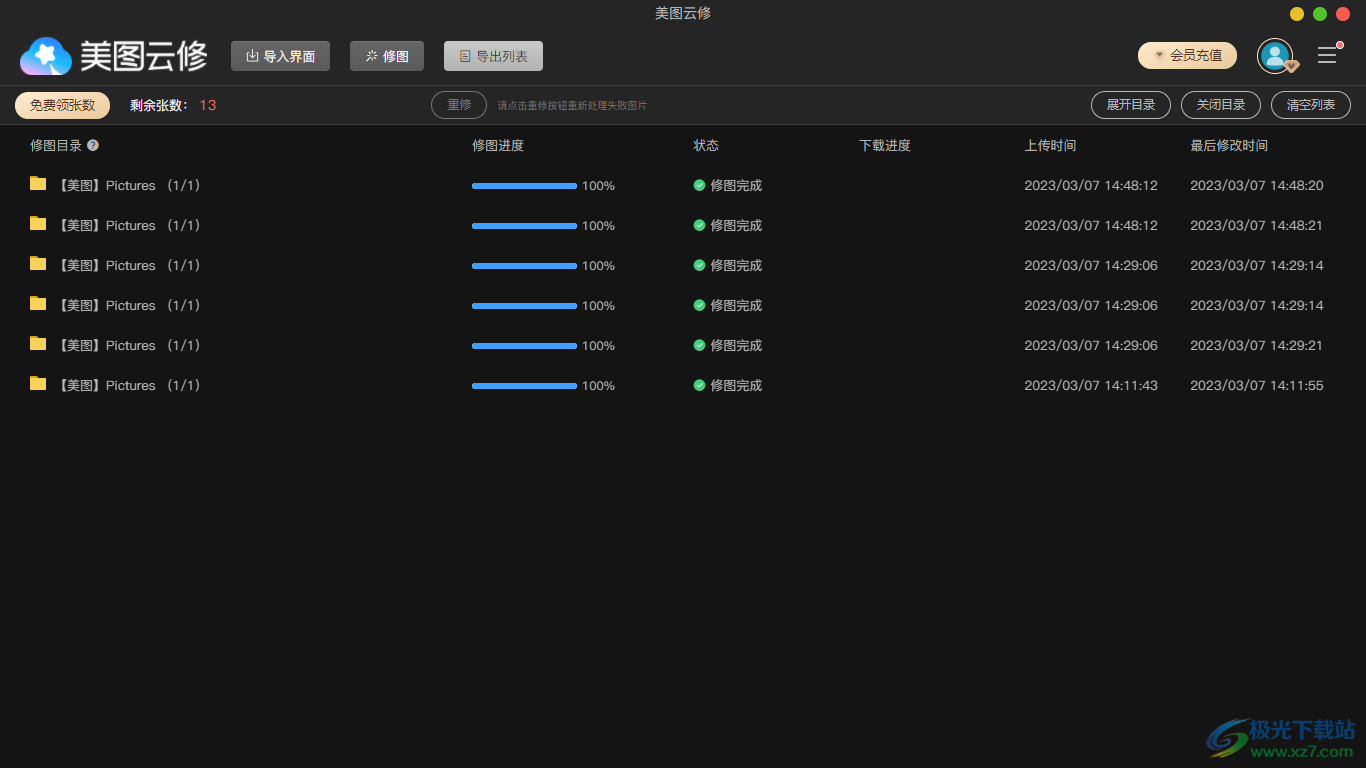
方法步骤
1.首先我们需要将美图云修打开,然后将鼠标移动到左下角的【导出图片】位置,将自己想要的图片导入进来。
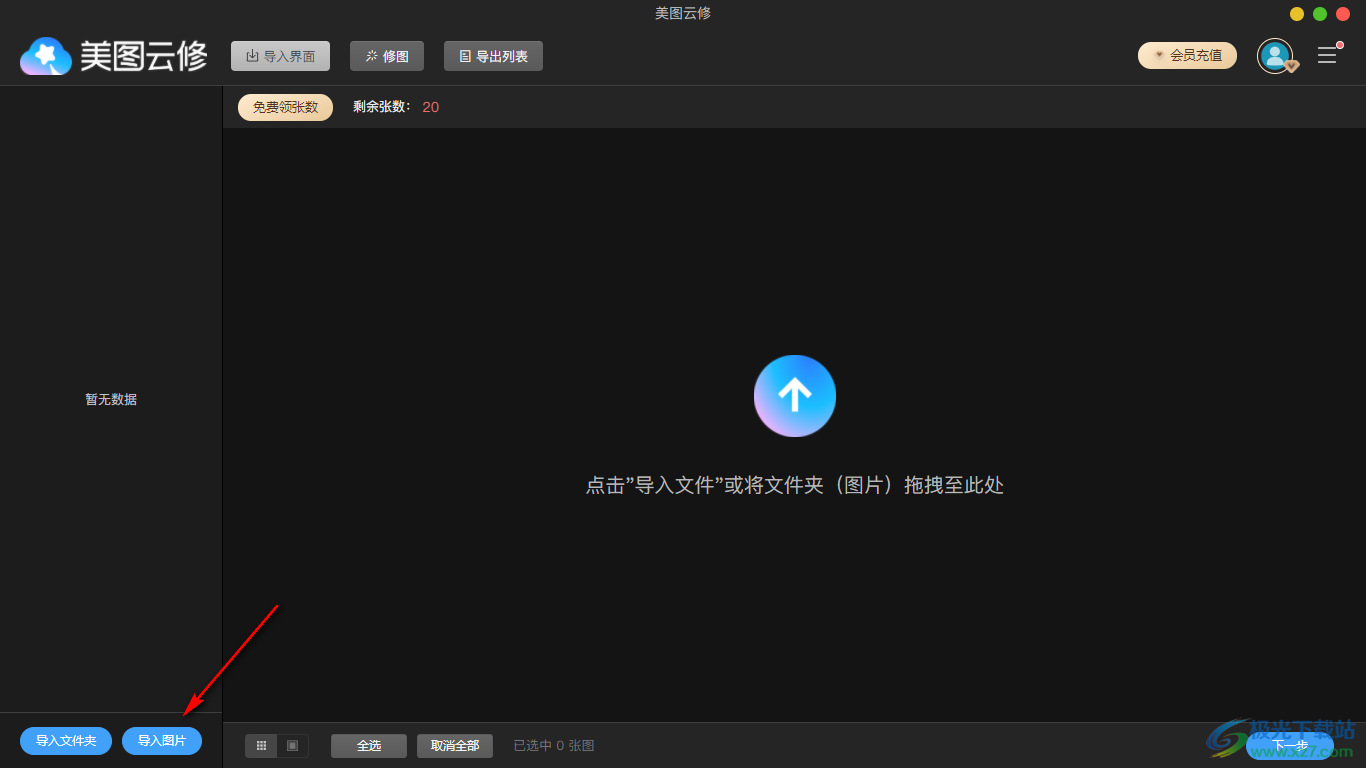
2.导入进来的图片进行勾选,然后再点击右下角的【下一步】按钮进入到修图的操作页面中。
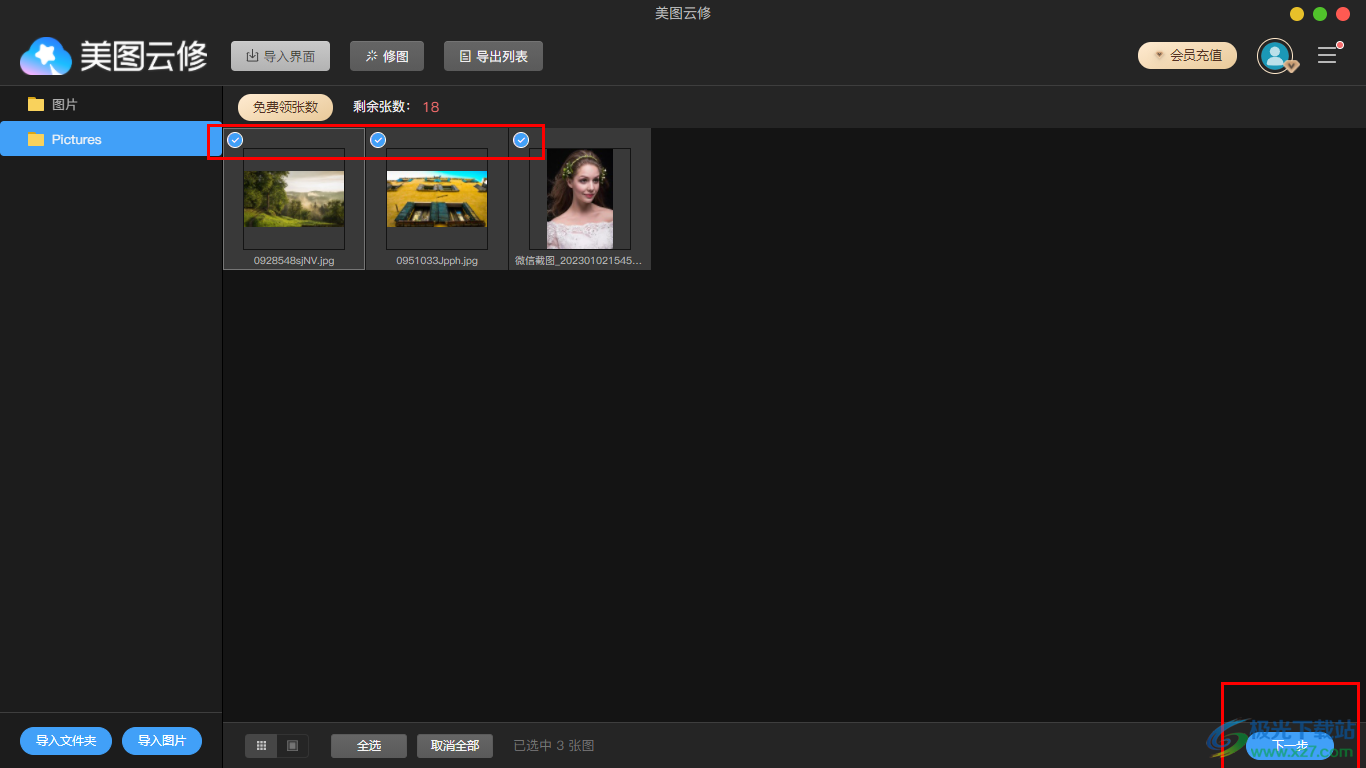
3.进入到操作页面之后,我们将右侧的的【保存设置】选项按钮点击打开,然后就会出现一些设置选项,将【格式】的下拉按钮点击打开,选择【jpg】。
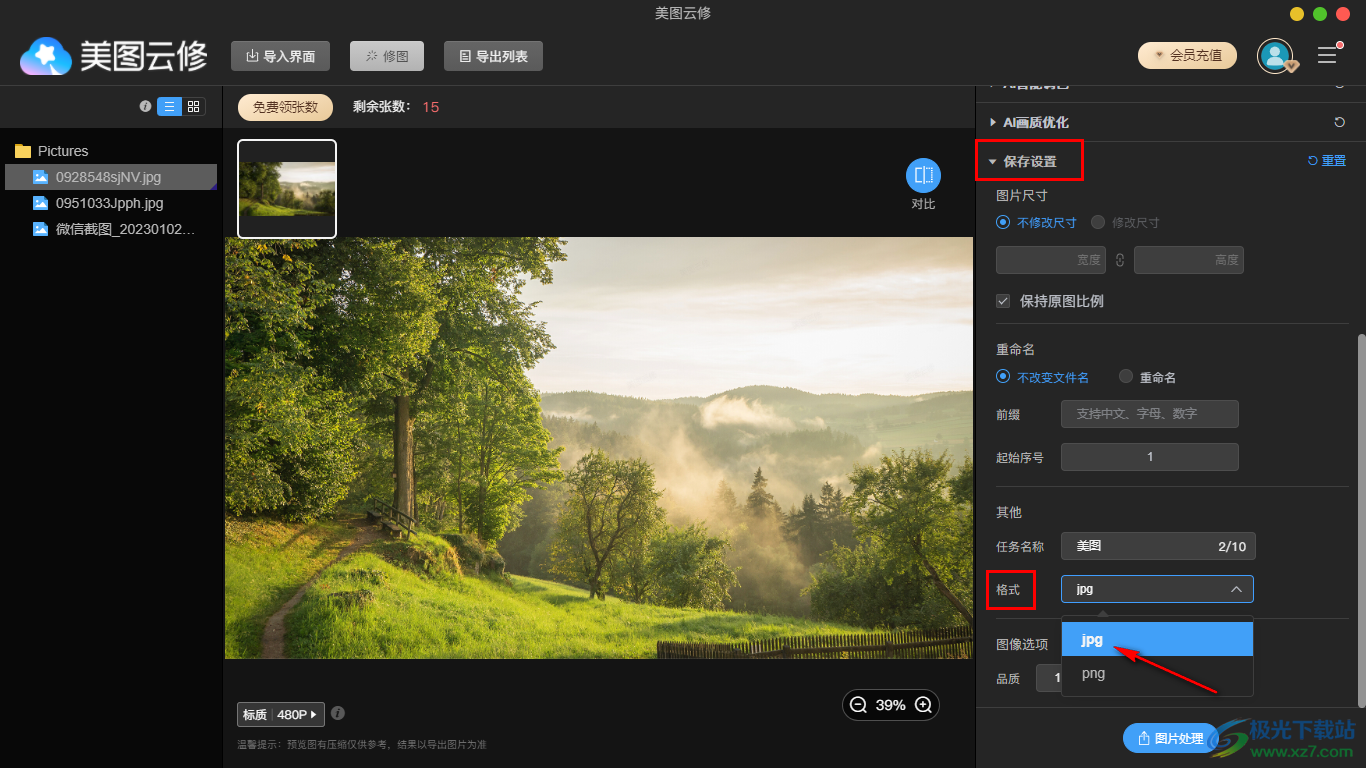
4.之后你还可以设置一下图像选项下的【品质】,将品质设置为最佳,那么导出的图片的效果就会比较好一点,之后点击【图片处理】按钮进行导出。
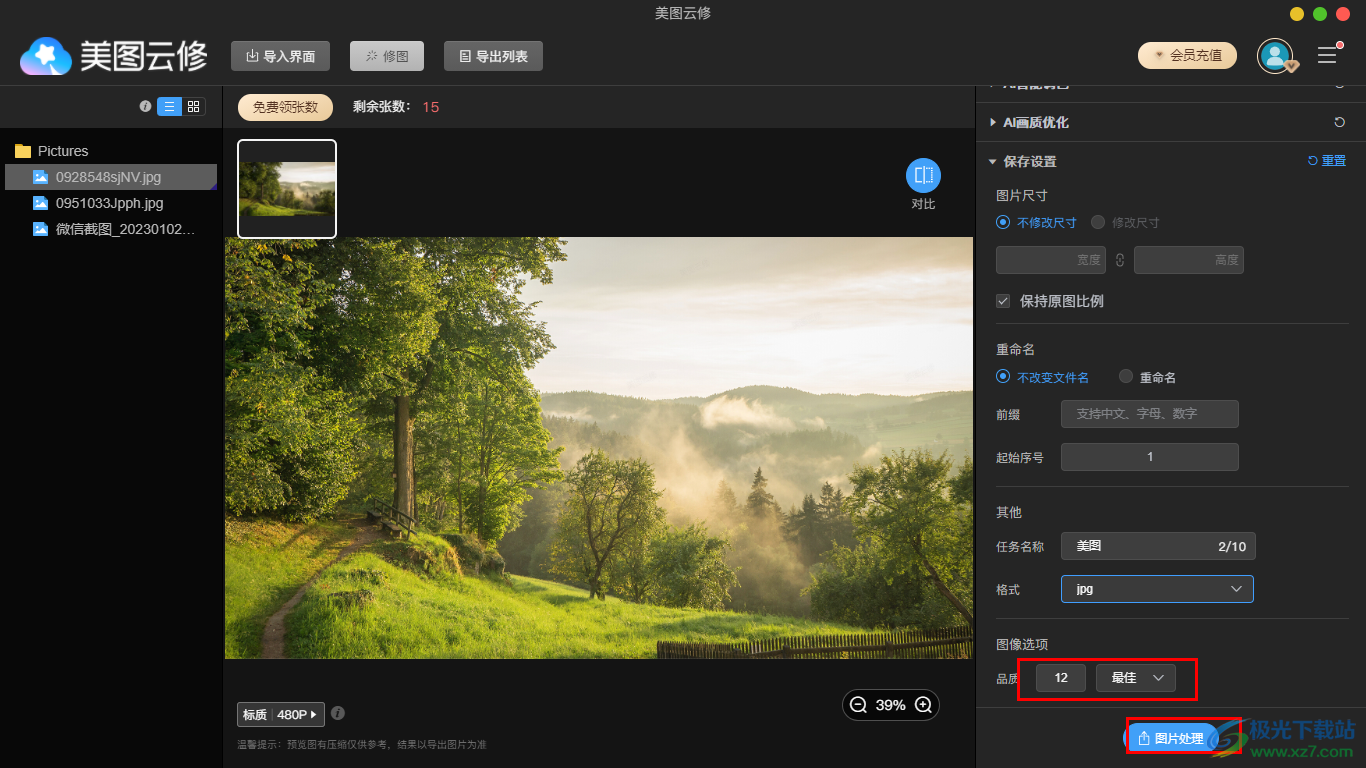
5.在弹出的窗口中点击确定按钮将图片导出来,如图所示。
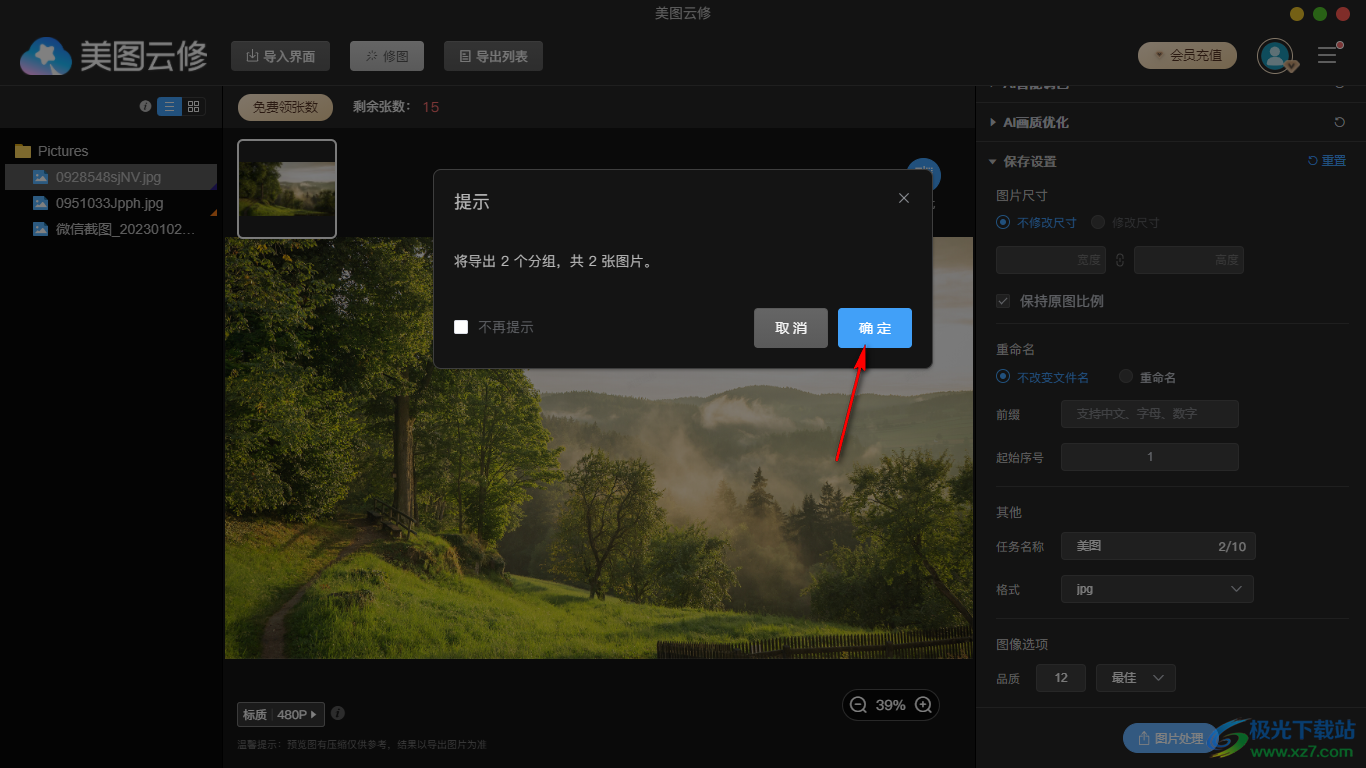
6.在该页面中就可以看到我们导出的jpg图片了,如图所示。
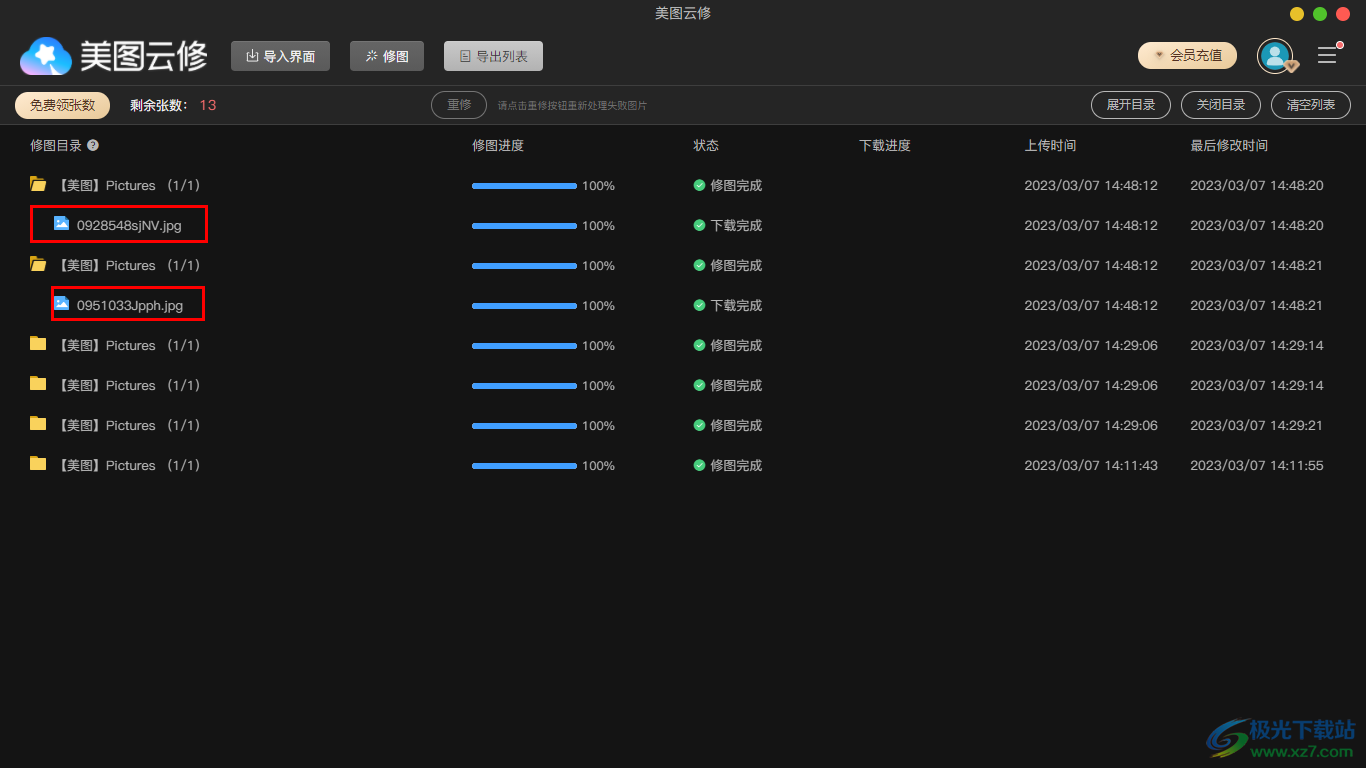
以上就是关于如何使用美图云修导出jpg图片的具体操作方法,我们可以使用美图云修制作出自己喜欢的一个图片效果,将图片进行美化之后,将图片进行导出然后可以分享到自己的朋友圈,而在导出的时候可以设置一下图片的输出格式为jpg或者png,根据自己的需要来选择,感兴趣的话可以操作试试。